Ulasan Tema Divi 2022 – Masih Tema WordPress Terbaik!
Diterbitkan: 2022-01-03Dalam ulasan Divi ini, saya akan menunjukkan kepada Anda apa yang dapat Anda lakukan dengan tema Divi WordPress. Lihat artikel inspirasi Divi kami untuk melihat apa yang dapat Anda lakukan dengan Divi
Divi adalah tema WordPress all-in-one yang dapat digunakan untuk membangun semua jenis situs web.
Ratusan desain Situs web responsif berkualitas tinggi yang sudah dibuat disertakan dengan Divi dan ada banyak alat penyesuaian berbeda yang tersedia untuk membantu Anda menyesuaikan lebih jauh. Ini termasuk pembuat halaman seret dan lepas yang terkenal, Divi Builder, sistem Pembuat Tema, dan Divi Library. Penyesuai tema WordPress juga didukung.

Sejak diluncurkan pada akhir 2013, Elegant Themes terus menyempurnakan Divi untuk memastikannya tetap menjadi tema WordPress all-in-one terbaik di pasar.
Ini terintegrasi dengan indah dengan plugin WordPress populer seperti WooCommerce dan mendukung 32 bahasa secara asli (termasuk bahasa kanan-ke-kiri).
Pada artikel ini, saya ingin menunjukkan kepada Anda mengapa Divi masih berada di puncak dunia WordPress pada tahun 2020.
Bagian Artikel :
- Divi Theme vs Divi Builder: Apa Bedanya?
- Membangun Situs Web Cantik dengan Divi Builder
- Menyesuaikan Desain Situs Web Anda
- Mengonfigurasi Divisi
- Pusat Dukungan Divi
- Berapa Biaya Divi?
- Pikiran Akhir
Divi Theme vs Divi Builder: Apa Bedanya?
Divi bukanlah tema WordPress all-in-one pertama atau tema WordPress pertama yang membantu Anda menata postingan dan halaman Anda, tetapi Elegant Themes mengejutkan banyak orang ketika mereka meluncurkan Divi karena ini adalah paket yang luar biasa.
Di versi pertama Divi, pengguna dapat membuat posting dan halaman yang indah menggunakan "The Advanced Page Builder". Pembuat halaman ini terintegrasi langsung ke Divi dan tidak dapat digunakan dengan tema WordPress lainnya.
Setelah ribuan permintaan, Elegant Themes mengganti nama pembuat halaman tingkat lanjut menjadi Divi Builder. Plugin WordPress mandiri ini memungkinkan Anda untuk menggunakan pembuat halaman Divi pada tema WordPress apa pun.
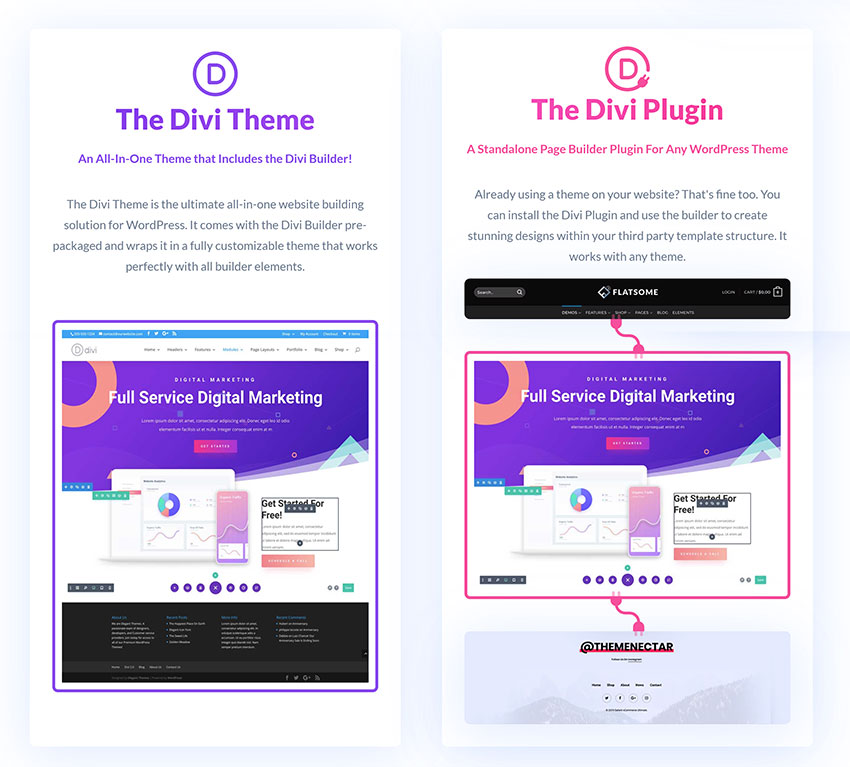
Pendeknya:
- Tema Divi mengacu pada keseluruhan tema WordPress
- Divi Builder mengacu pada pembuat halaman
Manfaat pengaturan ini adalah jika Anda membuat banyak halaman menggunakan Divi Builder, Anda dapat beralih dari tema Divi ke tema WordPress yang berbeda di kemudian hari dan postingan serta halaman Anda akan terlihat sama.
Membangun Situs Web Cantik dengan Divi Builder
Setelah Anda mengaktifkan Divi, Anda akan melihat tombol "Gunakan Divi Builder" di editor WordPress.

Divi diluncurkan dengan editor backend, namun versi terbaru Divi Builder adalah pembuat halaman drag and drop frontend yang memungkinkan Anda membuat perubahan di frontend situs web Anda.
Namun, di halaman editor, Anda akan melihat opsi untuk mengubah beberapa pengaturan halaman seperti sidebar pilihan Anda.
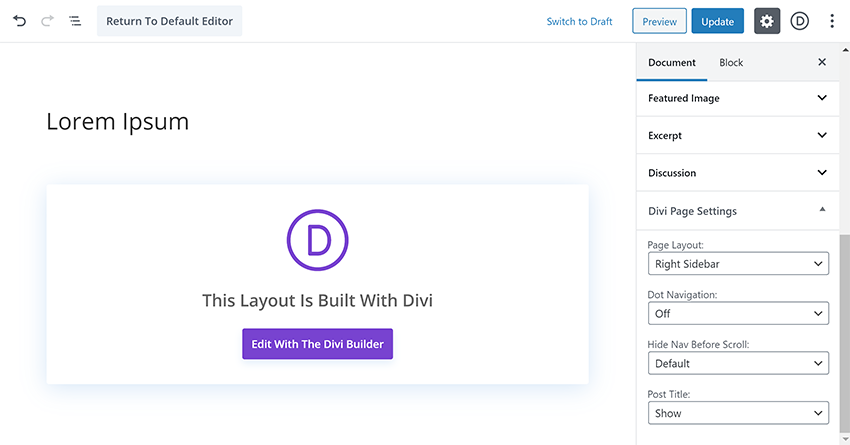
Ketika Anda mengklik untuk menggunakan Divi Builder, Anda akan diminta untuk memilih salah satu dari tiga opsi.
Anda dapat memilih untuk menggunakan konten yang ada, memilih tata letak yang telah dibuat sebelumnya, atau mengkloning halaman yang sudah ada yang telah Anda buat.
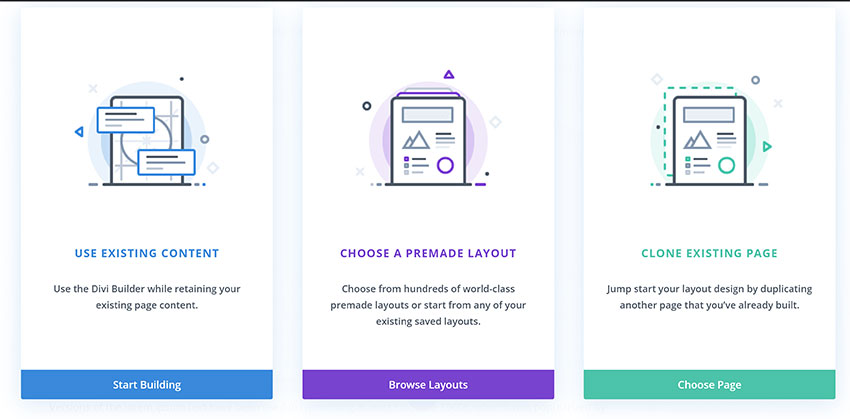
Tata letak yang dibuat sebelumnya adalah cara yang fantastis untuk memulai dengan Divi.
Lebih dari seribu tata letak pra-dibuat berkualitas tinggi tersedia bersama dengan sekitar 150 paket situs web yang berisi beberapa desain halaman. Ada tata letak untuk lebih dari selusin kategori termasuk seni dan desain, bisnis, kesehatan dan kebugaran, toko online, dan teknologi.
Baik Anda menggunakan kanvas kosong, atau tata letak yang dibuat sebelumnya sebagai titik awal, Anda dapat menyimpan modifikasi apa pun menggunakan sistem Divi Library. Tata letak dapat diekspor dalam format JSON dan diimpor kembali ke Divi kapan saja.

Divi Builder mudah digunakan, tetapi seperti pembuat halaman WordPress lainnya, Anda harus meluangkan waktu untuk bermain-main dengan desain agar terbiasa dengan antarmuka pengguna.
Menu navigasi di bagian bawah halaman bertindak sebagai hub pusat untuk mengakses semua opsi. Dari sini Anda dapat memuat tata letak dari perpustakaan, menyimpan tata letak, dan menghapus tata letak Anda. Anda juga dapat mengakses pengaturan halaman dan melihat riwayat edit Anda.

Di kiri bawah halaman, ada menu yang memungkinkan Anda untuk mengakses pengaturan Divi Builder, mengubah ke tampilan wireframe, memperbesar dan memperkecil tata letak Anda dan melihat tata letak Anda dalam mode desktop, tablet, dan seluler.
Di kanan bawah, ada opsi untuk mencari, mengakses bantuan, dan menyimpan halaman Anda.
Jangan khawatir jika ini terdengar berlebihan karena semua opsi ini masuk akal setelah Anda meluangkan waktu menggunakan Divi Builder.

Mode tampilan gambar rangka sangat berguna karena memungkinkan Anda melihat struktur tata letak Anda.
Ini adalah cara sempurna untuk mengatur bagian, baris, kolom, dan banyak lagi.
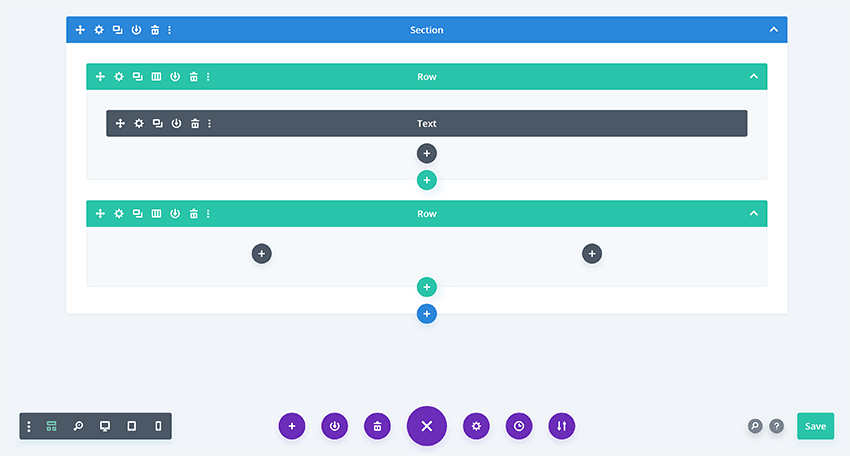
Puluhan modul konten tersedia di Divi untuk membantu Anda membentuk dan menata halaman Anda.
Anda akan menemukan modul untuk komentar, penghitung waktu mundur, gambar, peta, posting, portofolio, penggeser video, dan banyak lagi. Setiap modifikasi yang Anda buat pada modul dapat disimpan ke perpustakaan Divi Anda untuk digunakan kembali kapan saja.
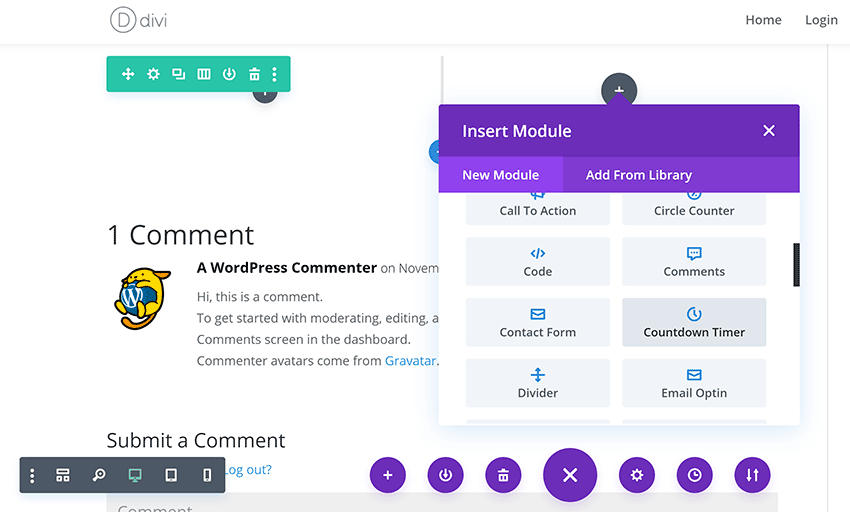
Tema Elegan telah berhasil mencapai keseimbangan yang baik dengan Divi Builder. Mereka telah memudahkan pemula untuk mengambil dan membuat tata letak yang unik, tetapi ada banyak fitur lanjutan di seluruh pembuat halaman yang memungkinkan perubahan dan penyesuaian tambahan.
Menyesuaikan Desain Situs Web Anda
Divi memberi Anda banyak cara berbeda untuk menyesuaikan desain situs web Anda.
Di area konten utama, yang dikendalikan oleh Divi Builder, Anda dapat menyesuaikan setiap modul, kolom, baris, dan bagian.
Spasi, struktur, batas, warna, animasi, posisi, visibilitas, CSS, dan lainnya, semuanya dapat dimodifikasi. Tingkat penyesuaian untuk setiap elemen halaman Anda sangat mengesankan dan jika Anda membuat kesalahan, Anda dapat mengklik untuk membatalkan dan mengulang modifikasi Anda.
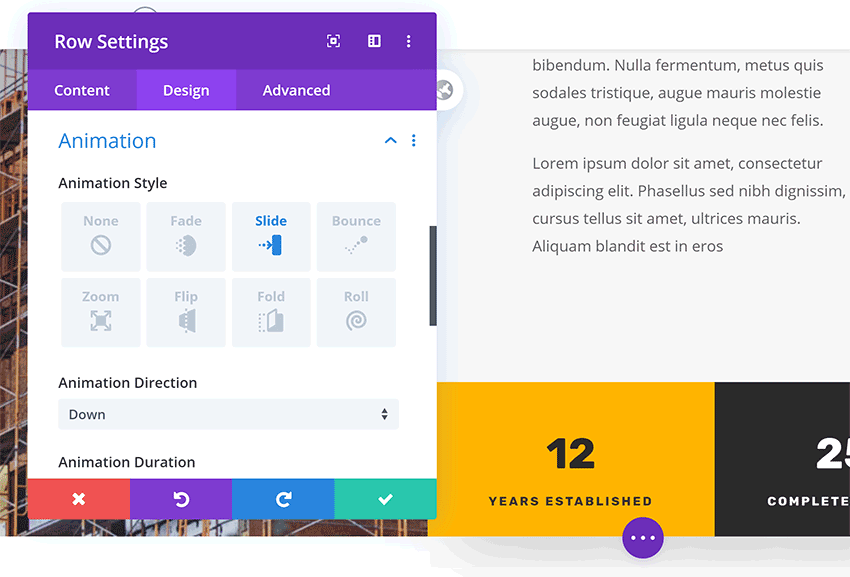
Fitur lain yang saya suka adalah Divi Theme Builder.
Ini dapat digunakan untuk menerapkan header, body, dan footer global, di beberapa area situs web Anda. Ini adalah cara yang fantastis untuk menduplikasi tata letak yang telah Anda buat ke semua situs web atau bagiannya.

Divi Theme Builder memungkinkan Anda membuat template sebanyak yang Anda inginkan dan Anda dapat menerapkannya ke berbagai area situs web Anda.
Misalnya, saya dapat menerapkan satu header dan footer ke halaman, satu lagi ke blog saya dan satu lagi ke posting dan halaman tertentu.
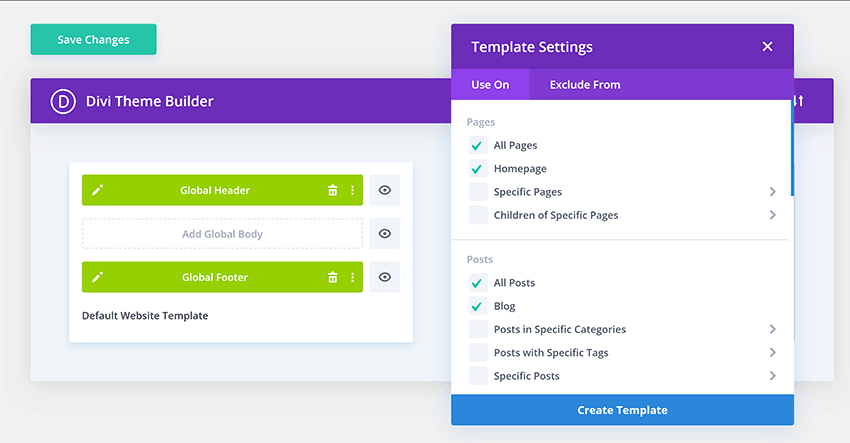
Penyesuai tema WordPress juga didukung oleh Divi.
Anda dapat menggunakan ini untuk membuat perubahan pada header, footer, menu navigasi, dan lainnya. Banyak pengaturan berbeda dapat ditemukan di sini, seperti warna, batas, dan spasi.
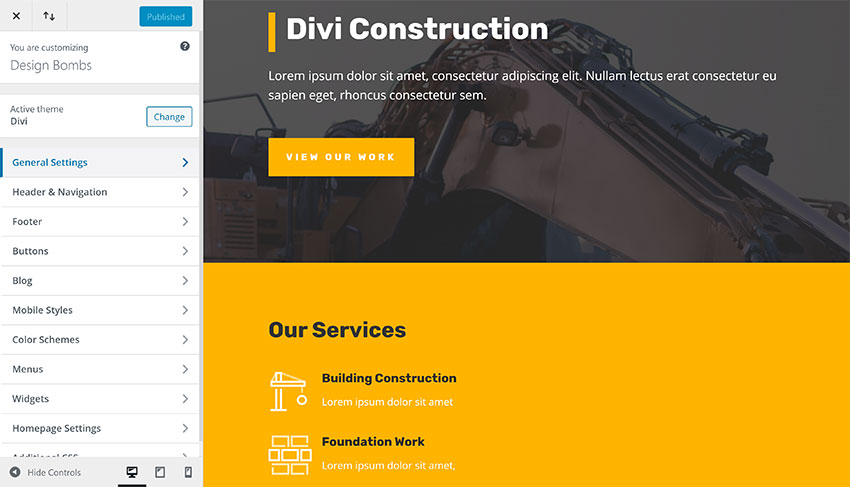
Seberapa banyak Anda dapat mengubah desain situs web Anda menggunakan penyesuai tema WordPress tergantung pada bagaimana Anda membuat halaman Anda. Sebagian besar elemen konten dalam area konten utama (yaitu isi halaman) harus diubah melalui Divi Builder.


Untuk mendapatkan ide yang lebih baik tentang bagaimana Anda dapat membuat tata letak yang unik dan menyesuaikan desain Anda, lihat halaman Demo Tema Elegan.
Mengonfigurasi Divisi
Menu admin Divi menautkan halaman konfigurasi penting seperti opsi tema, pembuat tema, dan penyesuai tema.
Harap dicatat bahwa Divi Builder tidak terdaftar dalam menu ini. Untuk mengakses Divi Builder, Anda perlu menggunakan tombol "Edit dengan Divi Builder" di editor WordPress atau tautan "Aktifkan Visual Builder" yang ditampilkan di bagian atas situs web langsung Anda di WordPress Toolbar.
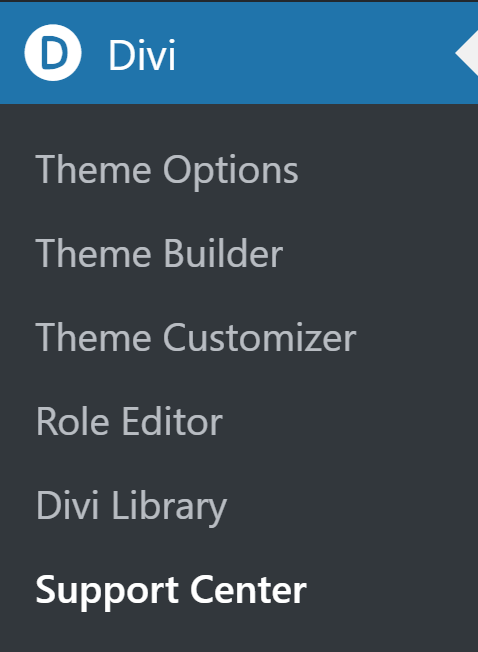
Halaman opsi Divi utama dibagi menjadi delapan bagian: Umum, Navigasi, Pembuat, Tata Letak, Iklan, SEO, Integrasi, dan pembaruan.
Di bagian pengaturan umum, Anda dapat mengaktifkan dan menonaktifkan banyak elemen desain seperti galeri Divi dan mode gaya blog. URL profil media sosial juga dapat ditentukan di sini dan Anda dapat menyesuaikan berapa banyak posting yang ditampilkan.
Di bagian selanjutnya, Anda dapat memodifikasi menu navigasi situs web Anda dan menentukan jenis posting mana Divi Builder aktif.
Opsi lain yang akan Anda temukan di halaman opsi tema termasuk tata letak posting dan halaman, iklan spanduk 468x60, SEO untuk berbagai area situs web Anda, dan kotak teks untuk memasukkan kode ke situs web Anda untuk skrip seperti Google Analytics.
Pastikan untuk menambahkan nama pengguna Tema Elegan dan kunci API Anda di bagian pembaruan juga sehingga Anda bisa mendapatkan pembaruan otomatis dan dukungan prioritas untuk Divi.
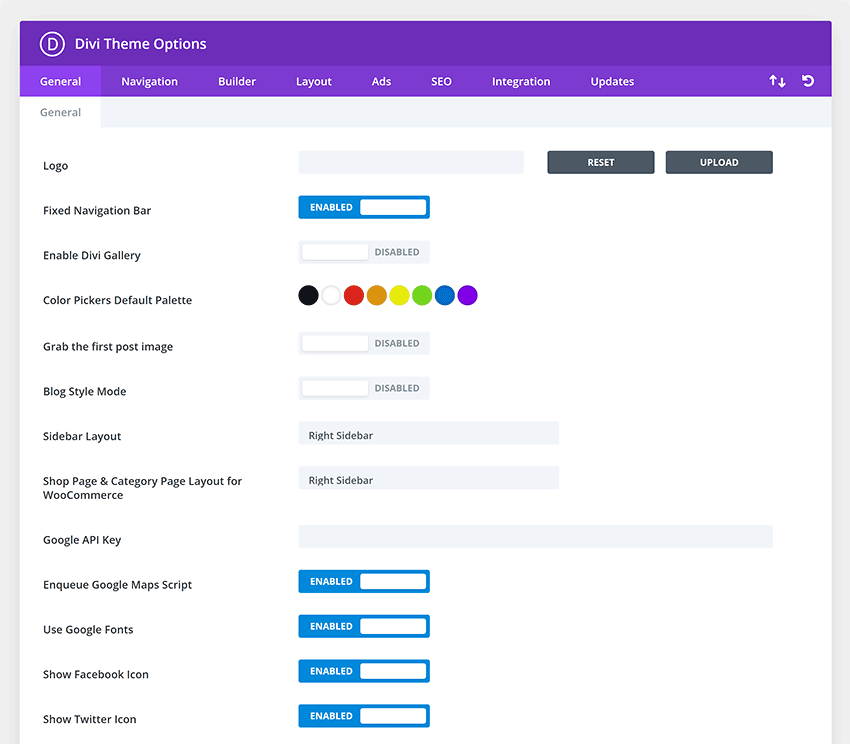
Editor peran bawaan Divi memberi Anda kendali penuh atas apa yang dapat dan tidak dapat dilakukan oleh setiap grup pengguna WordPress di situs web Anda.
Anda dapat menentukan apakah grup pengguna tertentu dapat menggunakan Divi Builder, apakah mereka dapat menyesuaikan tata letak, apakah mereka dapat mengakses dukungan, dan lainnya.
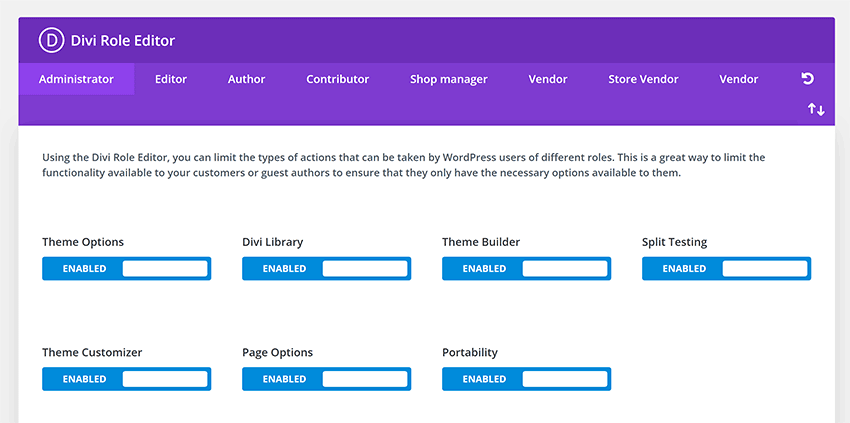
Sejumlah toko dan pasar pihak ketiga telah diluncurkan selama beberapa tahun terakhir yang menawarkan tema, tata letak, dan plugin Divi. Ini termasuk Plugin Divi, Divi Cake, Divi People, dan Divi Life.
Produk-produk ini dapat memperluas fungsionalitas Divi lebih jauh.
Pusat Dukungan Divi
Salah satu tambahan terbaru untuk Divi adalah Divi Support Center.
Terletak di dalam menu admin Divi, pusat dukungan dirancang untuk membantu staf Tema Elegan berinteraksi dengan pelanggan dengan lebih baik.
Di bagian atas halaman Pusat Dukungan adalah laporan status sistem yang membantu Anda melihat apakah host Anda telah dikonfigurasi dengan benar untuk Divi. Seperti yang Anda lihat, instalasi WordPress pengujian saya memerlukan beberapa penyesuaian untuk meng-host Divi secara efisien.
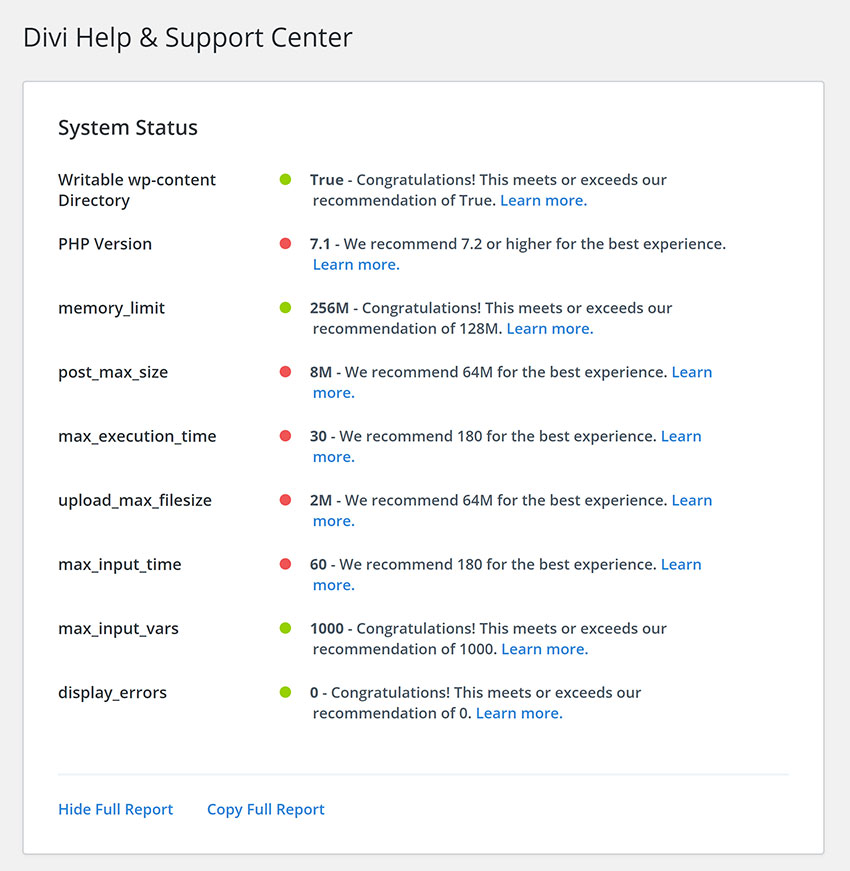
Akses jarak jauh juga tersedia. Ini akan memberikan akses terbatas ke tim dukungan Divi sehingga mereka dapat memecahkan masalah apa pun yang Anda alami.
Tutorial yang bermanfaat juga ditautkan di halaman ini.

Divi juga menyertakan opsi mode aman yang akan menonaktifkan fitur dan plugin yang dapat menyebabkan masalah kompatibilitas.
Kesalahan juga dapat ditambahkan ke log debug untuk referensi.
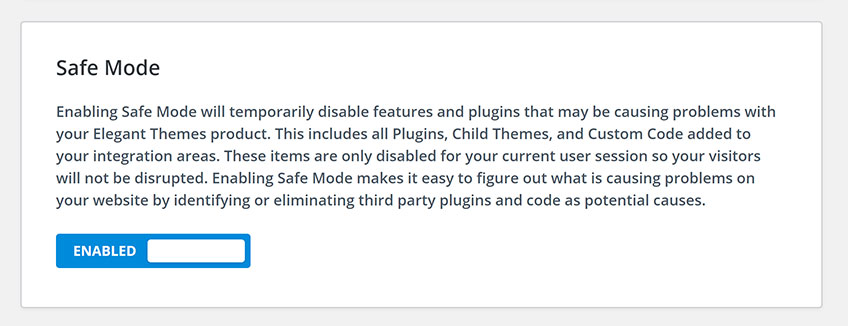
Anda tidak selalu harus menghubungi dukungan secara langsung.
Jika Anda tidak yakin tentang fitur apa pun, saya sarankan mencari melalui area dokumentasi Divi. Anda akan menemukan sejumlah tutorial tertulis dan tutorial video di sana.
Anda juga dapat menemukan bantuan melalui Divi Meetup Network dan grup Facebook Pengguna Tema Divi.
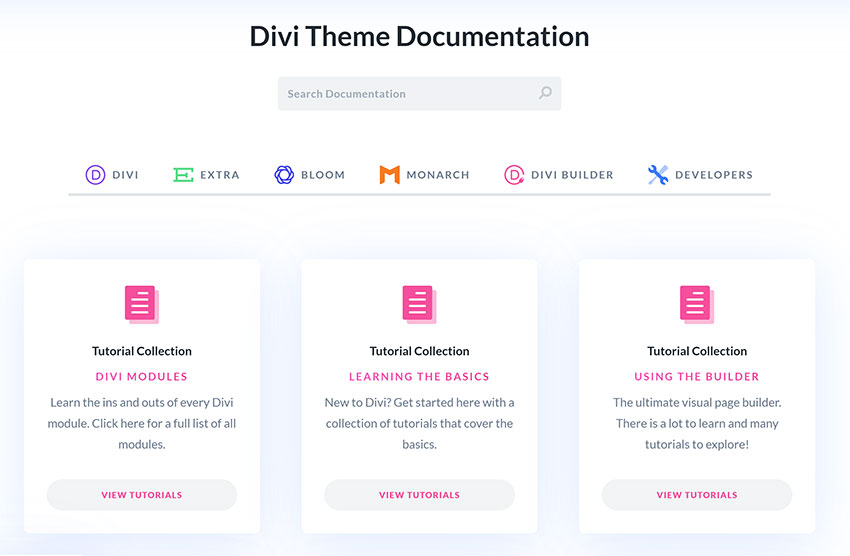
Tema Elegan juga tidak membatasi akses ke dukungan. Mereka memberikan dukungan ke situs web yang Anda kelola dalam jumlah tidak terbatas.
Berapa Biaya Divi?
Tema Elegan memiliki salah satu kebijakan penetapan harga paling sederhana dan paling adil di dunia WordPress.
Satu lisensi memberi Anda akses lengkap ke semua produk Tema Elegan dan Anda dapat menggunakannya di situs web dalam jumlah tak terbatas.
Anda dapat memilih untuk membayar $89 per tahun atau membayar biaya satu kali sebesar $249.
Jika Anda menggunakan kode diskon Tema Elegan kami, Anda akan mendapatkan diskon 20% lebih lanjut untuk pembelian Anda.

Selain Divi, keanggotaan Elegant Themes memungkinkan Anda mengunduh tema WordPress majalah – Extra, plugin WordPress opt-in email – Bloom, dan plugin WordPress berbagi media sosial – Monarch.

Keanggotaan Elegant Themes dilengkapi dengan jaminan uang kembali 30 hari. Oleh karena itu, Anda bebas untuk membatalkan keanggotaan Anda setelah mendaftar atau meningkatkan dari paket tahunan ke paket satu kali.
Pikiran Akhir
Saya harap Anda menikmati tampilan ini di tema Divi WordPress.
Seperti yang Anda lihat, Divi adalah solusi serbaguna yang sesuai dengan namanya sebagai tema WordPress “All in One”. Ini adalah solusi fleksibel yang mudah digunakan, tetapi memiliki banyak fitur penyesuaian lanjutan untuk agensi seperti ekstensi pihak ketiga, tema anak, kode CSS, dan lainnya.

Penting untuk diingat bahwa tidak ada pembuat halaman WordPress yang sempurna. Mereka semua memiliki kekuatan dan kelemahan mereka dan Anda mungkin akhirnya memilih satu solusi untuk satu proyek, tetapi tidak yang lain.
Tentu saja, Divi sangat baik dibandingkan dengan pembuat halaman WordPress lainnya di pasaran seperti Beaver Builder (ulasan kami) dan Elementor (ulasan kami) . Semuanya menawarkan berbagai macam modul konten untuk membantu Anda membentuk posting dan halaman situs web Anda dan sistem template modern untuk menyimpan desain khusus.
Editor WordPress default (Gutenberg) tidak memiliki fitur penyesuaian lanjutan yang akan Anda temukan di Divi. Saya menghargai kesederhanaan editor default, tetapi dalam banyak situasi saya merasa sangat membatasi. Sebaliknya, Divi memungkinkan Anda untuk menata elemen apa pun di halaman Anda.
Dalam desain ulang Divi Builder baru-baru ini, modul konten telah mengambil kursi belakang dan tidak menonjol seperti dulu. Fungsi penting ini masih ada, tetapi saya yakin antarmuka pengguna Beaver Builder dan Elementor jauh lebih sederhana.
Di Beaver Builder, mengklik simbol + akan memuat modul, baris, dan templat di sisi kanan halaman. Di Elementor, modul konten ditampilkan di sisi kiri halaman untuk memudahkan akses.
Divi melakukannya secara berbeda. Anda dapat mengklik bagian mana pun dari desain situs web Anda di Divi untuk menambahkan modul konten baru dan kotak pop-up yang menunjukkan semua modul yang tersedia kemudian akan ditampilkan.
Meskipun saya yakin antarmuka pengguna Divi Builder membutuhkan lebih banyak waktu untuk dipelajari, sistem templating Divi tidak ada duanya. Ada lebih dari seribu tata letak untuk dipilih dan Anda dapat menyimpan perubahan ke perpustakaan Anda dan menggunakannya kembali nanti dengan mudah. Seluruh sistem bekerja dengan baik dan kualitas desain yang ditawarkan luar biasa.
Divi adalah tema WordPress yang kaya fitur sehingga tidak mungkin mencakup semua fitur dalam satu ulasan. Saya hanya menyentuh apa yang mungkin dengan Divi.
- Untuk mendapatkan apresiasi penuh atas apa yang dapat Anda lakukan dengan Divi, saya mendorong Anda untuk melihat Divi Customer Showcase dan artikel 15 Situs Web Divi Berkelas kami Untuk Inspirasi Anda.
- Anda juga dapat menguji Divi di halaman Demo Elegant Themes.
Untuk mengetahui lebih lanjut tentang tema WordPress, lihat halaman penjualan resmi Divi.
